Cómo cambiar la zona horaria en Windows 10 PC
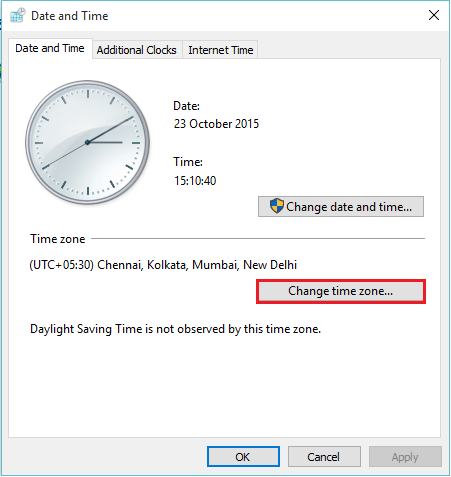
- 2321
- 97
- Mateo Pantoja
Entre todos los sistemas operativos, "Windows" es considerablemente el mejor sistema operativo para usar. Su interfaz de usuario gráfica intuitiva hace que sea fácil de usar. Al ser el sistema operativo más popular, se utiliza en todo el mundo, en la configuración de fecha y hora, Windows 10 ofrece la opción de cambiar las zonas horarias en función de los límites geográficos de los países. Muchos países exhiben la característica del horario de verano (DST). Windows 10 también incluye la función para ajustar el tiempo de ahorro de verano automáticamente.El tiempo universal coordinado (yo.mi. El tiempo meridiano de Greenwich) es el tiempo centrado para los cálculos de cualquier país en función de sus condiciones longitudinales y latitudinales.
En este artículo, compartiremos los pensamientos sobre cómo cambiar las zonas horarias en Windows 10. Hay algunos métodos para cambiarlo, como se discute a continuación:
Método 1: Uso de la barra de búsqueda
1 - Haga clic en la opción de búsqueda de Windows colocada en la parte inferior izquierda de su pantalla. Tipo "zona horaria".
Ahora, haga clic en "Cambiar la zona horaria"Proporcionado como la primera opción en la captura de pantalla.
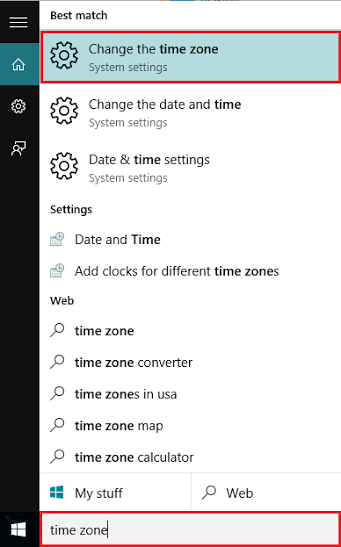
2 - Bajo la sección de fecha y hora, en primer lugar, apague Establecer zona horaria automáticamente alterando el botón de radio apagado.
3 - Ahora, elija una zona horaria diferente del menú desplegable para cambiar el Zona horaria En su PC de Windows 10.
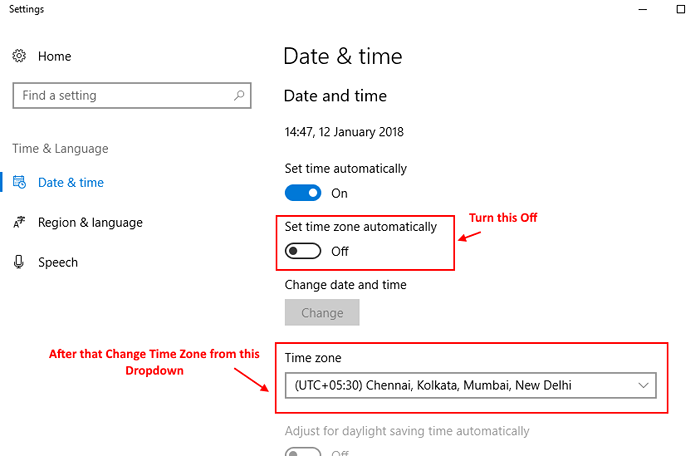
Método 2: Uso del panel de control
Consiste en varios pasos. Se describen de la siguiente manera:
Paso 1:
Prensa Clave de Windows + R para abrir la carrera. Ahora, escriba Panel de control en él y presiona Ingresar llave.
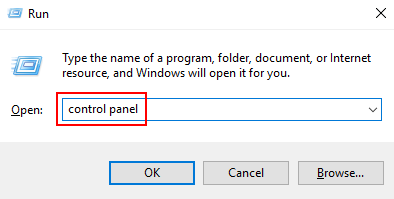
Paso 2:
Haga clic en "Reloj, lenguaje, y región".
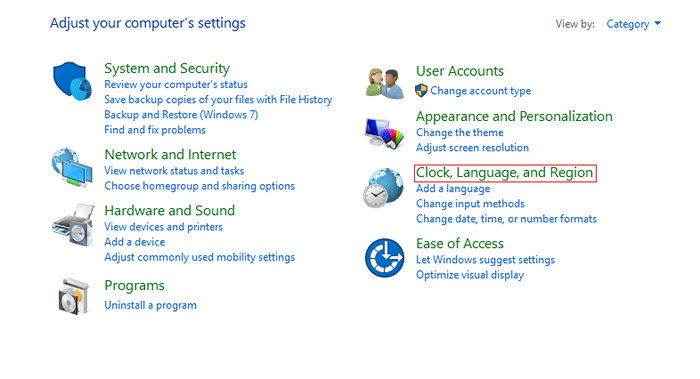
Paso 3:
Ahora, haga clic en "Cambiar la zona horaria". Abrirá el "Fecha y hora"Ventana de configuración.
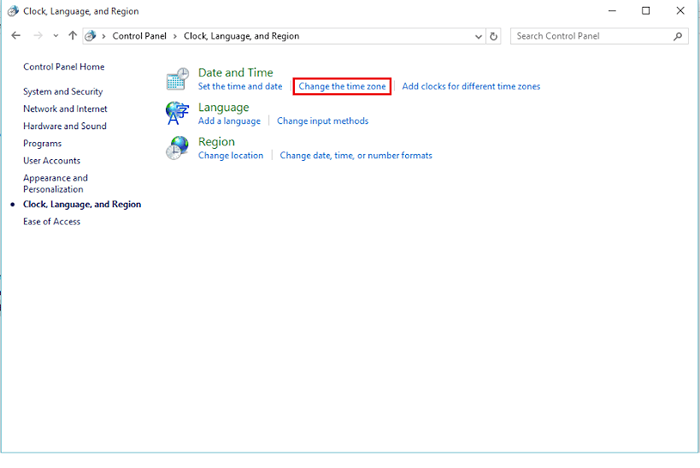
Etapa 4:
Haga clic en "Cambiar la zona horaria"
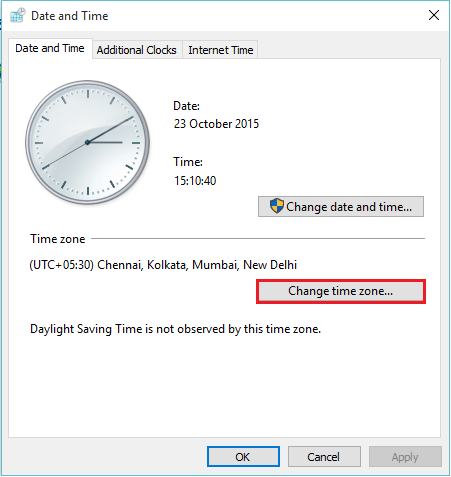
Paso 5:
Seleccione la lista desplegable para cambiar su zona horaria actual en la lista de zonas horarias disponibles. Después de seleccionar su zona horaria deseada, haga clic en "DE ACUERDO".
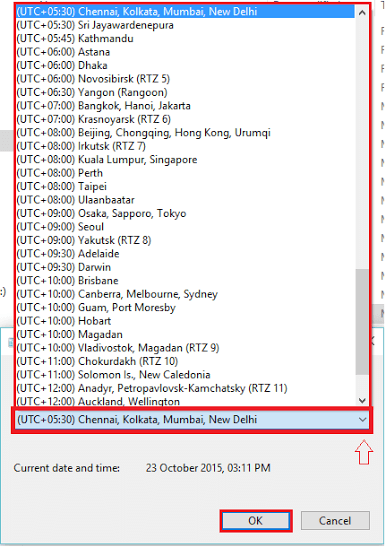
Entonces, así es como puede cambiar fácilmente la zona horaria en su computadora Windows 10.
- « Cómo deshabilitar Haga clic en el sonido para el teclado en pantalla en Windows 10
- Cómo ver la RAM de su computadora en Windows 10 »

